Il team dietro il browser Vivaldi ha rilasciato oggi una nuova istantanea. Vivaldi 2.4 build 1488.4 rappresenta la prossima versione 2.4 dell'app. Questa build consente di disabilitare l'icona del profilo utente nella barra degli indirizzi.
![]()
Vivaldi è nato con la promessa di offrirti un browser innovativo, completo e altamente personalizzabile. Sembra che i suoi sviluppatori abbiano mantenuto la loro promessa: non ci sono altri browser sul mercato che offrono la stessa quantità di opzioni e funzionalità. Mentre Vivaldi è basato sul motore di Chrome, gli utenti esperti sono la base di utenti di destinazione, come il classico browser Opera 12. Vivaldi è stato creato dall'ex co-fondatore di Opera e sviluppato tenendo presente l'usabilità e la potenza di Opera.
Pubblicità
Profili utente
I profili utente consentono a più 'utenti' di condividere un'installazione di Vivaldi, senza che sia necessario accedere a un diverso sistema operativo, account utente o mantenere più installazioni autonome. Ogni profilo può includere una o più schede, avrà il proprio set di cookie, estensioni, opzioni di configurazione, archiviazione locale e altri parametri relativi alla sessione isolati da altri profili!
come abilitare la chat bolla roblox
![]()
![]()
Ad esempio, una volta effettuato l'accesso a un sito Web in uno dei profili, tutte le schede aperte nello stesso profilo saranno in grado di riconoscere la tua sessione e ti mostreranno come connesso a quel sito. Se hai effettuato l'accesso a Facebook in un profilo, tutte le schede dello stesso profilo mostreranno che sei connesso a Facebook, mentre tutti gli altri profili non ti mostreranno che sei loggato lì. Avere profili diversi è molto utile per separare le attività: un profilo può essere utilizzato per l'online banking sicuro, un altro per alcune comunicazioni private e così via.
A tutti i browser tradizionali piace Cromo , e Firefox , consentono di avere più profili utente.
Per passare da un profilo all'altro, puoi utilizzare un'icona del profilo utente a destra della barra degli indirizzi. Fare clic su questo per accedere a diversi profili configurati in precedenza o aprire il gestore profili per configurarne di nuovi.
All'interno di ogni profilo, puoi impostare la sincronizzazione dei dati del profilo. L'ultimo profilo a cui sei passato sarà quello utilizzato al prossimo avvio. Se il profilo Ospite era l'ultima finestra chiusa, al riavvio Vivaldi visualizzerà il gestore profili. Questo trucco può essere utilizzato per eseguire un avvio 'pulito' senza salvare cookie, cronologia, ecc. A ogni riavvio del browser.
Nota: esiste un'opzione della riga di comando, '–-profile-directory', che può essere utilizzata per specificare un profilo utente con cui iniziare.
A partire da Vivaldi 2.4.1488.4, è possibile disabilitare l'icona del profilo utente nella barra degli indirizzi. Questo può essere utile se stai usando un solo profilo nel browser.
come annullare l'abbonamento cbs all access
Disabilita l'icona del profilo utente nella barra degli indirizzi di Vivaldi
- Fare clic sull'icona del menu 'V'.
- Vai aUtensili>impostazioni. Suggerimento: premi Alt + P sulla tastiera per aprire direttamente la finestra di dialogo Impostazioni.
- A sinistra, fai clic sulla barra degli indirizzi.
- A destra, disabilita l'opzioneMostra pulsante profilo.
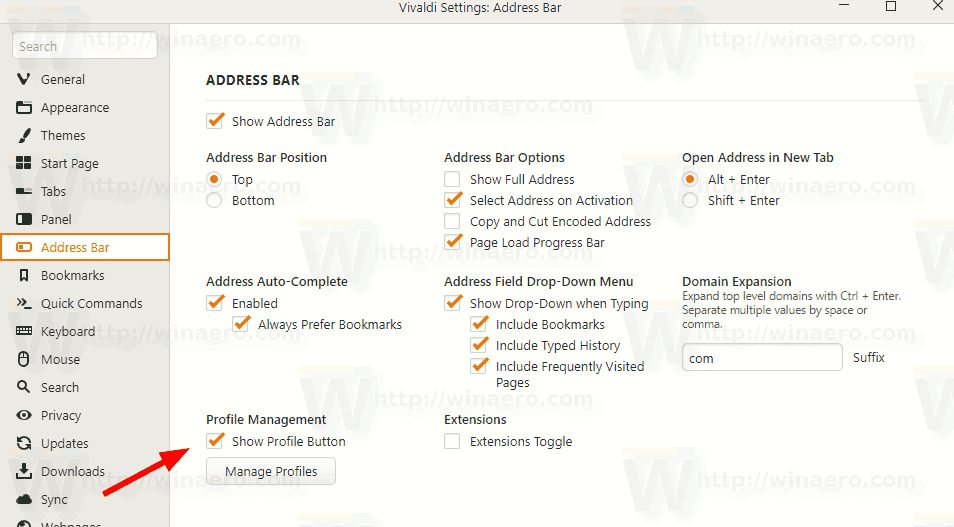
Hai fatto.
Per ottenere Vivaldi 2.4.1488.4, utilizzare i seguenti collegamenti.
Scarica Vivaldi 2.4 build 1488.4
- Finestre: 64 bit per Win7 + | 32 bit per Win7 +
- Mac OS: 10.10+
- Linux: DEB 64 bit (Consigliato) | DEB 32 bit
- Linux: RPM 64 bit (Consigliato) | RPM 32 bit
- Linux: DEB ARM32 bit (Non supportato) | DEB ARM64 bit (Non supportato)
- Linux: non DEB / RPM








